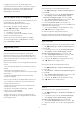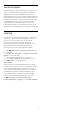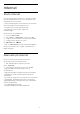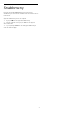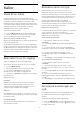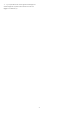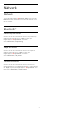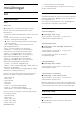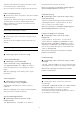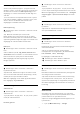User manual
Table Of Contents
- Innehåll
- 1 Startsida
- 2 Installation
- 3 Fjärrkontroll
- 4 Slå på och av
- 5 Kanaler
- 6 Kanalinstallation
- 7 Ansluta enheter
- 8 Anslut din Android TV
- 9 Program
- 10 Internet
- 11 Snabbmeny
- 12 Källor
- 13 Nätverk
- 14 Inställningar
- 15 Videor, foton och musik
- 16 TV-guide
- 17 Spela in och pausa TV
- 18 Smarttelefoner och surfplattor
- 19 Spel
- 20 Ambilight
- 21 Toppval
- 22 Freeview Play
- 23 Netflix
- 24 Alexa
- 25 Programvara
- 26 Specifikationer
- 27 Hjälp och support
- 28 Säkerhet och skötsel
- 29 Användningsvillkor
- 30 Copyrights
- 31 Friskrivning angående tjänster och/eller programvara som erbjuds av tredje part
- Index
12
Källor
12.1
Växla till en enhet
I listan med källor kan du växla till någon av de
anslutna enheterna. Du kan växla till en mottagare för
att se på TV, öppna innehållet i ett anslutet USB-
flashminne eller se inspelningar som du har gjort på
en ansluten USB-hårddisk. Du kan växla över till dina
anslutna enheter för att se program, en digital
mottagare eller en Blu-ray Disc-spelare.
Växla till en ansluten enhet ...
1 - Tryck på SOURCES för att öppna källmenyn.
2 - Välj ett av objekten i källistan och tryck på OK.
TV:n visar enhetens program eller innehåll.
Spela upp med en knapptryckning
Med TV:n i standbyläge kan du slå på en skivspelare
med TV:ns fjärrkontroll.
Slå på både skivspelaren och TV:n från standbyläge
och börja spela skivan automatiskt genom att trycka
på (spela) på TV:ns fjärrkontroll. Enheten ska vara
ansluten med en HDMI-kabel och både TV:n och
enheten måste ha HDMI CEC påslaget.
12.2
Alternativ för en TV-ingång
Vissa TV-ingångar har specifika inställningar.
Så här anger du alternativen för en viss TV-ingång …
1 - Tryck på SOURCES.
2 - Välj TV-ingång från listan och tryck på OK.
3 - Tryck på OPTIONS. Du kan ställa in
alternativen för den valda TV-ingången här.
4 - Tryck på OPTIONS en gång till för att stänga
alternativmenyn.
Möjliga alternativ …
Kontroller
Med det här alternativet kan du styra en ansluten
enhet med TV-fjärrkontrollen. Enheten ska vara
ansluten med en HDMI-kabel och både TV:n och
enheten måste ha HDMI CEC påslaget.
Skärm av
Välj Skärm av för att stänga av TV-skärmen. Om du
vill slå på TV-skärmen igen trycker du på valfri knapp
på fjärrkontrollen.
Enhetsinformation
Öppna det här alternativet för att se information om
den anslutna enheten.
12.3
Enhetens namn och typ
När du ansluter en ny enhet till TV:n och TV:n
identifierar enheten, kan du tilldela en ikon som
passar för den enhetstypen. Om du ansluter en enhet
med en HDMI-kabel och HDMI CEC, identifierar TV:n
enhetstypen automatiskt och enheten får rätt ikon.
Enhetstypen fastställer bild- och ljudstilar,
upplösningsvärden, specifika inställningar eller
positionen inom källmenyn. Du behöver inte bekymra
dig över vilka inställningar som är bäst.
Byta namn eller ändra typ
Du kan alltid ändra namnet eller typen för en ansluten
enhet. Leta efter -ikonen till höger om
enhetsnamnet i källmenyn. Vissa TV-ingångskällor
tillåter inte en namnändring.
Så här ändrar du enhetstyp …
1 - Välj enheten i källmenyn och tryck på
OPTIONS .
2 - Tryck på Bakåt för att dölja tangentbordet på
skärmen.
3 - Tryck på (ned) för att hitta alla tillgängliga
enhetstyper. Välj den typ du önskar och tryck på OK.
4 - Om du vill återställa enhetstypen till den
ursprungliga typen väljer du Återställ och trycker
på OK.
5 - Välj Stäng och tryck på OK för att stänga menyn.
Så här ändrar du enhetsnamnet ...
1 - Välj enheten i källmenyn och tryck på
OPTIONS .
2 - Använd skärmtangentbordet för att ta bort
aktuellt namn och ange ett nytt. Tryck på för att
bekräfta.
3 - Tryck på Bakåt för att dölja tangentbordet på
skärmen.
4 - Om du vill återställa enhetsnamnet till det
ursprungliga namnet, väljer du Återställ och trycker
på OK.
5 - Välj Stäng och tryck på OK för att stänga menyn.
12.4
Genomsök anslutningar på
nytt
Du kan genomsöka alla TV-anslutningar på nytt för
att uppdatera källmenyn med nyligen anslutna
enheter.
Så här genomsöker du anslutningarna igen …
1 - Tryck på SOURCES för att öppna källmenyn.
2 - Tryck på (upp) för att välja -ikonen överst
till höger i källmenyn.
45